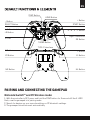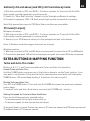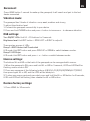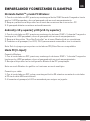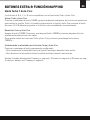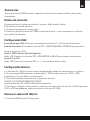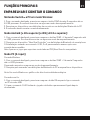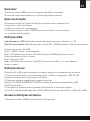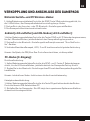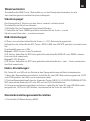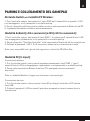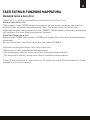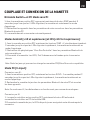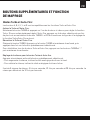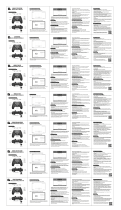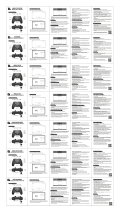KROM Kayros Manuale utente
- Categoria
- Controlli di gioco
- Tipo
- Manuale utente

USER MANUAL

PAIRING AND CONNECTING THE GAMEPAD
- Button
SELECT Button
D-Pad
Left Thumbstick
L3 Button
+ Button
START Button
A - B - X - Y Button
Right Thumbstick
R3 Button
R Button
ZR Button
MR Button
L Button
HOME Button
SYNC Button
TURBO Button
TYPE-C Interface
ZL Button
ML Button
1. With the controller in OFF, press and hold the SYNC button for 3 seconds till the 4 LEDS
flash, now the gamepad is in pairing mode.
2. Search for devices on your console settings or PC bluetooth settings.
3. The gamepad should connect automatically.
Nintendo SwitchTM and PC Wireless mode:
EN

EXTRA BUTTONS & MAPPING FUNCTION
Android (v.10 and above) and iOS (v13.4 and above) mode:
PC mode (X-Input):
Turbo and Auto-Fire mode:
1. With the controller in OFF, hold SYNC + X buttons togheter for 2 seconds till the LEDs
flash quickly, now the gamepad is in pairing mode.
2. Search for “Xbox One Controller” devices on your Smartphone Bluetooth settings.
3. Connect to gamepad, LED1, 2 & 3 will remain light up after successfull connection.
Note: Only games that supports PS4/Xbox One controllers are compatible.
Wireless connection:
1. With the controller in OFF, hold SYNC + Y buttons togheter for 2 seconds till the LEDs
flash quickly, now the gamepad is in pairing mode.
2. Search in your PC Bluetooth settings for the gamepad and pair both devices.
Note: In Wireless mode the triggers dont work as analogic.
Wired connection:
1. With the controller in OFF, hold R3 button and connect the controller to PC via USB cable.
2. Connect the gamepad, LED will show the player assigned and remain ON after connected.
Buttons A, B, X, Y, L and R are compatible with Turbo and Auto-Fire functions.
Enable Turbo and Auto-Fire:
Hold the TURBO button and press any of the buttons above to set the Turbo function, if you
also want to set the Auto-Fire press the button selected once more while still holding the
TURBO button. LED should keep blinking if Turbo/Auto-Fire set succesful.
Disable Turbo and Auto-Fire:
Turn OFF the TURBO button. Press and hold the TURBO then press the previously selected
button twice.
To reset all Turbo and Auto-fire buttons, press and hold TURBO and - buttons.
Setting the speed for Turbo and Auto-fire Button:
Press and hold the previously selected button.
- To increase speed, tilt the right analog stick up.
- To decrease speed, tilt the right analog stick down.
There are 3 levels of speed: 5 times per second, 12 times per second and 20 times per second.
The default level is 12 times per second.
EN

Vibration levels:
Reconnect:
The gamepad has 4 levels of vibration: none, weak, medium and strong
To adjust the vibration level:
1. Connect the gamepad successfully to your device.
2. Press and hold TURBO button and press + button to increase or - to decrease vibration.
RGB settings:
Turn ON/OFF LEDs: Hold L1 + R1 buttons for 5 seconds.
Brightness level: Hold SET button + DPAD LEFT or RIGHT to adjust it.
There are two groups of LEDs:
Group 1: ABXY+Home+Left Thumbstick
LED mode: Hold SET button and press DPAD UP or DOWN to switch between modes.
Group 2: LED Stripe
LED mode: Hold SET button and press + or - button o switch between modes.
Macros settings:
The buttons ML and MR on the back of the gamepad can be remapped with macros.
1. When the gamepad is ON, press and hold ML or MR for 5 seconds, LED2 and LED3 will be
flashing, macro mode is ON
2. Press any sequence of the following buttons A/B/X/Y/L/ZL/R/ZR/UP/DOWN/LEFT/RIGHT,
then press again ML or MR, and the LED1 will be always on.
3. To clear any macro previously recorded, press and hold the ML or MR button for 8 seconds,
LED1 and LED4 will be flashing, then release the ML or MR button.
Restore factory settings:
1. Press HOME for 10 seconds.
Press HOME button 1 second for wake up the gamepad, it will search and pair to the last
device connected.
EN

EMPAREJANDO Y CONECTANDO EL GAMEPAD
1. Con el controlador en OFF, presione y mantenga el botón SYNC durante 3 segundos hasta
que los 4 LEDS parpadeen, ahora el gamepad está en modo emparejamiento.
2. Busque y seleccione el dispositivo en el menú de conexiones de su consola o PC.
3. El gamepad debería conectarse automáticamente.
Nintendo SwitchTM y modo PC Wireless :
Android (v.10 y superior) y iOS (v13.4 y superior):
Modo PC (X-Input):
1. Con el controlador en OFF, presione y mantenga los botones SYNC + X durante 2 segundos
hasta que los LEDS parpadeen, ahora el gamepad está en modo emparejamiento.
2. Busque el dispositivo “Xbox One Controller” en el menu Bluetooth de su smartphone.
3. Conecte con el gamepad, los LED1, 2 & 3 permanecerán encendidos tras la conexión.
Nota: Solo los juegos que soportan controladores PS4/Xbox One son compatibles.
Conexión Wireless:
1. Con el controlador en OFF, presione y mantenga los botones SYNC + Y durante 2 segundos
hasta que los LEDS parpadeen, ahora el gamepad está en modo emparejamiento.
2. Busque el dispositivo en la configuración Bluetooth del PC y emparejelo.
Nota: en modo Wireless los gatillos no funcionan en modo analógico.
Conexión por cable:
1. Con el controlador en OFF, pulse y mantenga el botón R3 mientras conecta el controlador
al PC via el cable USB suministrado.
2. Al conectar el gamepad, el LED se encenderá para asignar un jugador.
ES

BOTONES EXTRA & FUNCIÓN MAPPING
Modo Turbo Y Auto-Fire:
Los botones A, B, X, Y, L y R son compatibles con las funciones Turbo y Auto-Fire.
Activar Turbo y Auto-Fire:
Presione y mantenga el botón TURBO y presione después cualquiera de los botones anteriores
para activar la función Turbo, si tambíen quiere activar la función Auto-Fire presione el botón
de nuevo. El LED debería parpadear si la función se ha establecido correctamente.
Desactivar Turbo y Auto-Fire:
Apague el botón TURBO. Presione y mantenga el botón TURBO y presione despúes el botón
previamente seleccionado dos veces.
Para resetar todas las funciones Turbo y Auto-Fire, presione y mantenga los botones
TURBO y -.
Estableciendo la velocidad para la función Turbo y Auto-Fire:
Presione y mantenga el botón previamente configurado.
- Para incrementar la velocidad incline el joystick analógico derecho hacia arriba.
- Para disminuir la velocidad incline el joystick analógico derecho hacia abajo.
Existen 3 niveles de velocidad: 5 veces por segundo, 12 veces por segundo y 20 veces por seg.
El nivel por defecto es 12 veces por segundo.
ES

Niveles de vibración:
Reconectar:
El gamepad tiene 4 niveles de vibración: ninguno, débil, medio y fuerte.
Para ajustar el nivel de vibración:
1. Conecte el gamepad a su dispositivo.
2.Presione y mantenga el botón TURBO y presione el botón + para incrementar o el botón -
para reducir la vibración.
Configuración RGB:
Encender/Apagar LEDs: Presione y mantenga los botones L1 + R1 durante 5 segundos.
Nivel de ilumnación: Presione los botones SET + DPAD IZQUIERDA o DERECHA para ajustarlo.
Hay dos grupos de LEDs:
Grupo 1: ABXY+Home+Joystick Izquierdo
Modo LED: Presione los botones SET+ DPAD ARRIBA o ABAJO para cambiar entre modos.
Grupo 2: Tira LED
Modo LED: Presione los botones SET y + o - para cambiar entre modos.
Configuración Macros:
Los botones ML y MR en la parte trasera del gamepad pueden ser remapeados con macros.
1. Con el gamepad ON, presione y mantenga ML o MR durante 5 seconds, LED2 y LED3
parpadearan, el modo Macros está activado
2. Presione cualquier secuencia de los siguientes botones
A/B/X/Y/L/ZL/R/ZR/UP/DOWN/LEFT/RIGHT,
presione de nuevo ML o MR, el LED1 se encenderá fijo.
3. Para borrar cualquier macro anterior, presione y mantenga los botones ML or MR 8 segundos,
LED1 y LED4 parpadearan, suelte entonces los botones ML o MR.
Restaurar valores de fábrica:
1. Presione HOME durante 10 segundos.
Presione el botón HOME durante 1 segundo, el mando se conectará al último dispositivo
emparejado
ES

EMPARELHAR E CONETAR O COMANDO
1. Com o comando desligado, pressione e segure o botão SYNC durante 3 segundos até os
4 LEDS piscarem. O comando encontra-se agora em modo de emparelhamento.
2. Pesquise por dispositivos nas definições da consola ou nas definições Bluetooth do PC.
3. O comando deverá conetar-se automaticamente.
Nintendo SwitchTM e PC em modo Wireless:
Modo Android (v.10 e superior) e iOS (v13.4 e superior):
Modo PC (X-Input):
1. Com o comando desligado, pressione e segure os botões SYNC + X durante 2 segundos até
os LEDS piscarem. O comando encontra-se agora em modo de emparelhamento.
2. Pesquise por dispositivo “Xbox One Controller” nas definições de Bluetooth do smartphone.
3. Estabeleça a conexão ao comando. LED1, 2 e 3 permanecerão acesos após uma
conexão bem sucedida.
Nota: Apenas os jogos que suportam controladores PS4/Xbox One são compatíveis.
Conexão Wireless:
1. Com o comando desligado, pressione e segure os botões SYNC + X durante 2 segundos
até os LEDS piscarem.
O comando encontra-se agora em modo de emparelhamento.
2. Pesquise pelo comando nas definições de Bluetooth do PC e emparelhe os dispositivos.
Nota: Em modo Wireless os gatilhos não têm funcionalidade analógica.
Conexão com fio:
1. Com o comando desligado, pressione e segure o botão R3 enquanto liga o comando
ao PC via cabo USB.
2. Ligue o comando. O LED indicará o jogador atribuído e permanecerá ligado depois
de conetado.
PT
FUNÇÕES PRINCIPAIS

BOTÕES EXTRAS E FUNÇÃO DE MAPEAMENTO
Modo Turbo e Auto-Fire:
Os botões A, B, X, Y, L e R são compatíveis com funções Turbo e Auto-Fire.
Ativar Turbo e Auto-Fire:
Mantenha o botão TURBO premido e pressione qualquer um dos botões acima referidos para
definir a função Turbo.
Se também desejar definir a função Auto-Fire, pressione o botão desejado mais uma vez
enquanto ainda segura o Botão TURBO.
O LED deverá continuar a piscar se a configuração da função Turbo/Auto-Fire foi bem sucedida.
Desativar Turbo e Auto-Fire:
Desligue o botão TURBO. Pressione e segure o botão TURBO e pressione o botão selecionado
anteriormente duas vezes.
Para redefinir todos os botões Turbo e Auto-fire, pressione e segure o botão TURBO e o botão -.
Configurar a velocidade para o botão Turbo e Auto-fire:
Pressione e segure o botão anteriormente selecionado.
- Para aumentar a velocidade, desloque o stick analógico direito para cima.
- Para diminuir a velocidade, desloque o stick analógico direito para baixo.
Existem 3 níveis de velocidade: 5 vezes por segundo, 12 vezes por segundo e 20 vezes por seg.
O nível de velocidade padrão é 12 vezes por segundo.
PT

Níveis de vibração:
Reconetar:
O comando possibilita 4 níveis de vibração: nenhuma, fraca, média e forte.
Para ajustar o nível de vibração:
1. Ligue o comando ao seu dispositivo.
2. Pressione e segure o botão TURBO e pressione o botão + para aumentar
ou - para diminuir a vibração.
Definições RGB:
Ligar/desligar os LEDS: Mantenha premido durante 5 segundos os botões L1 + R1.
Nível de luminosidade: Mantenha premido o botão SET + DPAD esquerdo ou direito para ajustar.
Existem dois grupos de LEDS:
Grupo 1: ABXY + Home + stick esquerdo
Modo LED: Mantenha premido o botão SET e pressione DPAD para cima ou para
baixo para alternar entre os modos.
Grupo 2: Faixa de LED
Modo LED: Mantenha premido o botão SET e pressione o botão + ou - para alternar
entre os modos.
Definições Macro:
Os botões ML e MR na parte traseira do comando podem ser remapeados com macros.
1. Com o comando ligado, pressione e segure ML ou MR por 5 segundos. LED2 e LED3
piscarão indicando que o modo macro está ativo.
2. Pressione qualquer sequência dos seguintes botões
A/B/X/Y/L/ZL/R/ZR/UP/DOWN/LEFT/RIGHT, e depois pressione novamente ML ou MR.
O LED1 ficará aceso..
3. Para eliminar qualquer macro gravada anteriormente, pressione e segure o
botão ML ou MR durante 8 segundos. LED1 e LED4 piscarão e poderá soltar o botão ML ou MR.
Restaurar definições de fábrica:
1. Mantenha o botão HOME premido durante 10 segundos.
Pressione o botão HOME durante 1 segundo para ativar o comando.
O comando será emparelhado com o último dispositivo conetado.
PT

VERKOPPLUNG UND ANSCHLUSS DES GAMEPADS
1. HaltenSiebeiausgeschaltetemController die SYNC-Taste 3 Sekundenlanggedrückt, bis
die 4 LEDsblinken; das GamepadbefindetsichnunimKopplungs-Modus.
2. SuchenSie in den Konsolen- oder PC-Bluetooth-EinstellungennachGeräten.
3. Das Gamepadsolltesichautomatischverbinden.
Nintendo SwitchTM und PC Wireless-Modus:
Android (v.10 undhöher) und iOS-Modus (v13.4 undhöher):
PC-Modus (X-Eingang):
1.Halten SiebeiausgeschaltetemController die Tasten SYNC und X 2 Sekundenlangzusammen,
bis die LEDsschnellblinken; jetztbefindetsich das GamepadimKopplungsmodus.
2. SuchenSie in den Bluetooth-EinstellungenIhresSmartphonesnach "Xbox OneContro-
ller"-Geräten.
3. VerbindenSiemitdemGamepad, LED1, 2 und 3 leuchtennacherfolgreicherVerbindung.
Hinweis: NurSpiele, die PS4/Xbox One-Controllerunterstützen, sindkompatibel.
DrahtloseVerbindung:
1. HaltenSiebeiausgeschaltetemController die SYNC- und Y-Tasten 2 Sekundenlangge-
drückt, bis die LEDsschnellblinken; jetztbefindetsich das GamepadimPairing-Modus.
2. SuchenSie in den Bluetooth-EinstellungenIhresPCsnachdemGamepadundkoppelnSie-
beideGeräte.
Hinweis: Imkabellosen Modus funktionieren die Auslösernichtwieanalog.
KabelgebundeneVerbindung:
1.Halten SiebeiausgeschaltetemController die Taste R3 gedrücktundverbindenSie den
Controllerüberein USB-Kabelmitdem PC.
2. SchließenSie das Gamepadan. Die LED zeigt den zugewiesenenSpieleranundbleibtna-
chdemAnschlusseingeschaltet.
DE

ZUSÄTZLICHE TASTEN & MAPPING-FUNKTION
Turbo- und Auto-Fire-Modus:
Die Tasten A, B, X, Y, L und R sindmit den Funktionen Turbo und Auto-Firekompatibel.
AktivierenSie Turbo und Auto-Fire:
HaltenSie die TURBO-Taste gedrücktunddrückenSieeine der obengenannten Tasten, um die
Turbofunktioneinzustellen. WennSieauch die automatischeFeuerfunktioneinstellenmöchten,
drückenSie die gewählte Taste nocheinmal, währendSie die TURBO-Taste gedrückthalten. Die
LED sollteweiterblinken, wenn die Turbo/Auto-Feuer-Einstellungerfolgreichwar.
DeaktivierenSie Turbo und Auto-Fire:
SchaltenSie die TURBO-Taste aus. HaltenSie die TURBO-Taste gedrücktunddrückenSiedann-
zweimal die zuvorausgewählte Taste.
Umalle Turbo- und Auto-fire-Tasten zurückzusetzen, haltenSie die Tasten TURBO und -
gedrückt.
Einstellung der Geschwindigkeitfür die Turbo- und Auto-fire-Taste:
DrückenundhaltenSie die zuvorausgewählte Taste.
- Um die Geschwindigkeitzuerhöhen, neigenSie den rechtenAnalogsticknachoben.
- Um die Geschwindigkeitzuverringern, neigenSie den rechtenAnalogsticknach unten.
Es gibt 3 Geschwindigkeitsstufen: 5 Mal pro Sekunde, 12 Mal pro Sekundeund 20 Mal pro
Sekunde. Die Standardeinstellungist 12-mal pro Sekunde.
DE

Vibrationspegel:
Wiederverbinden:
Das Gamepadhat 4 Vibrationsstufen: keine, schwach, mittelundstark
So stellenSie die Vibrationsstärkeein:
1.Schließen Sie das GamepaderfolgreichanIhrGerätan.
2. HaltenSie die Taste TURBO gedrücktunddrückenSie die Taste +, um die
Vibrationzuerhöhenoder -, umsiezuverringern.
RGB-Einstellungen:
LEDsein-/ausschalten:HaltenSie die Tasten L! + R1 5 Sekundenlanggedrückt.
Helligkeitsstufe: HaltenSie die SET-Taste + DPAD LINKS oder RECHTS gedrückt, umsieeinzuste-
llen.
Es gibtzweiGruppen von LEDs:
Gruppe 1: ABXY+Home+LinkerThumbstick
LED-Modus: HaltenSie die SET-Taste gedrücktunddrückenSie DPAD UP oder DOWN, umzwis-
chen den Modi zuwechseln.
Gruppe 2: LED-Streifen
LED-Modus: HaltenSie die SET-Taste gedrücktunddrückenSie die + oder - Taste, umzwischen
den Modi zuwechseln.
Makro-Einstellungen:
Die Tasten ML und MR auf der Rückseite des GamepadskönnenmitMakrosbelegtwerden.
1. Wenn das Gamepadeingeschaltetist, haltenSie ML oder MR 5 Sekundenlanggedrückt, LED2
und LED3 leuchten, der Makromodusisteingeschaltet.
2. DrückenSieeinebeliebigeFolge der folgenden Tasten A/B/X/Y/L/ZL/R/ZR/UP/DOWN/LEFT/RI-
GHT, danndrückenSieerneut ML oder MR, und die LED1 leuchtetimmer.
3. UmeinzuvoraufgezeichnetesMakrozulöschen, haltenSie die Taste ML oder MR 8 Sekunden-
langgedrückt, LED1 und LED4 blinken, dannlassenSie die Taste ML oder MR los.
Standardeinstellungenwiederherstellen:
1. DrückenSie 10 Sekundenlang HOME.
DrückenSie die HOME-Taste 1 Sekundelang, um das Gamepadaufzuwecken, es wird
das zuletztangeschlosseneGerätsuchenundkoppeln.
DE

PAIRING E COLLEGAMENTO DEL GAMEPAD
1. Con il controller spento, tieni premuto il tasto SYNC per 3 secondi fino a quando i 4 LED
non lampeggiano, ora il gamepad è in modalità pairing.
2. Cerca i dispositivi nelle impostazioni della console o nelle impostazioni Bluetooth del PC.
3. Il gamepad dovrebbe connettersi automaticamente.
Nintendo SwitchTM e modalità PC Wireless:
Modalità Android (v.10 e successivi) e iOS (v13.4 e successivi):
Modalità PC (X-Input):
1.Con il controller spento, tieni premuti i tasti SYNC + X insieme per 2 secondi finché i LED
non lampeggiano rapidamente, ora il gamepad è in modalità pairing.
2. Cerca i dispositivi “Xbox One Controller” nelle impostazioni Bluetooth del tuo smartphone.
3. Collegali al gamepad, i LED 1, 2 e 3 rimarranno accesi se la connessione è riuscita.
Nota: sono compatibili solo i giochi che supportano i controller PS4/Xbox One.
Connessione wireless:
1. Con il controller spento, tieni premuti contemporaneamente i tasti SYNC + Y per 2
secondi finché i LED non lampeggiano rapidamente, ora il gamepad è in modalità pairing.
2. Cerca nelle impostazioni Bluetooth del tuo PC il gamepad e associa entrambi i
dispositivi.
Nota: in modalità Wireless i trigger non funzionano come analogici.
Connessione via cavo:
1. Con il controller spento, tieni premuto il tasto R3 e collega il controller al PC tramite
cavo USB.
2. Collega il gamepad, il LED mostrerà il giocatore assegnato e rimarrà acceso dopo la
connessione.
IT

TASTI EXTRA & FUNZIONE MAPPATURA
Modalità Turbo e Auto-Fire:
I tasti A, B, X, Y, L e R sono compatibili con le funzioni Turbo e Auto-Fire.
Attivare Turbo e Auto-Fire:
Tieni premuto il tasto TURBO e premi uno qualsiasi dei tasti sopra indicati per impostare la
funzione Turbo; se desideri impostare anche l'Auto-Fire premi ancora una volta il tasto
selezionato tenendo sempre premuto il tasto TURBO. Il LED dovrebbe continuare a lampeggiare
se Turbo/Auto-Fire sono state impostate con successo.
Disattivare Turbo e Auto-Fire:
Spegni il tasto TURBO. Tieni premuto il TURBO quindi premi due volte il tasto precedentemente
selezionato.
Per ripristinare tutti i tasti Turbo e Auto-fire, tieni premuti TURBO e -.
Impostazione della velocità per Tasto Turbo e Auto-fire:
Tieni premuto il tasto precedentemente selezionato.
- Per aumentare la velocità, inclina verso l'alto la levetta analogica destra.
- Per diminuire la velocità, inclina verso il basso la levetta analogica destra.
Ci sono 3 livelli di velocità: 5 volte al secondo, 12 volte al secondo e 20 volte al secondo. Il livello
predefinito è 12 volte al secondo.
IT

Livelli vibrazione:
Riconessione:
Il gamepad ha 4 livelli di vibrazione: nessuno, debole, medio e forte
Per regolare il livello di vibrazione:
1. Collega correttamente il gamepad al tuo dispositivo.
2. Tieni premuto il tasto TURBO e premi il tasto + per aumentare o - per diminuire la
vibrazione.
Impostazioni RGB:
Accendere/spegnere i LED: tieni premuti i tasti L! + R1 per 5 secondi.
Livello di luminosità: tieni premuto il tasto SET + DPAD SINISTRO o DESTRO per regolarla.
Ci sono due gruppi di LED:
Gruppo 1: ABXY+Home+Levetta sinistra
Modalità LED: tieni premuto il tasto SET e premi DPAD SU o GIÙ per passare da una modalità
all'altra.
Gruppo 2: Striscia LED
Modalità LED: tieni premuto il tasto SET e premi il tasto + o - per passare da una modalità
all'altra.
Impostazioni delle Macro:
I tasti ML e MR sul retro del gamepad possono essere rimappati con delle macro.
1. Quando il gamepad è acceso, tieni premuto ML o MR per 5 secondi, il LED2 e il LED3
lampeggeranno, la modalità macro è attiva.
2. Premi una qualsiasi sequenza dei seguenti tasti
A/B/X/Y/L/ZL/R/ZR/SU/GIÙ/SINISTRA/DESTRA, quindi premi nuovamente ML o MR e il LED1
sarà sempre acceso.
3. Per cancellare qualsiasi macro registrata in precedenza, tieni premuto il tasto ML o MR per
8 secondi, il LED1 e il LED4 lampeggeranno, quindi rilascia il tasto ML o MR.
Ripristinare le impostazioni di fabbrica:
1. Premi HOME per 10 secondi.
Premi il tasto HOME per 1 secondo per riattivare il gamepad, che cercherà l’ultimo
dispositivo connesso e si associerà ad esso.
IT

COUPLAGE ET CONNEXION DE LA MANETTE
1. Avec la manette en position OFF, appuyez et maintenez le bouton SYNC pendant 3
secondes jusqu'à ce que les 4 LEDs clignotent, la manette est maintenant en mode
d'appairage.
2. Recherchez les appareils dans les paramètres de votre console ou dans les paramètres
Bluetooth de votre PC.
3. La manette devrait se connecter automatiquement.
Nintendo SwitchTM et PC Mode sans fil:
Modes Android (v.10 et supérieures) et iOS (v13.4 et supérieures):
Mode PC (X-Input):
1. Avec la manette en position OFF, maintenez les boutons SYNC + X simultanément pendant
2 secondes jusqu'à ce que les LEDs clignotent rapidement, la manette est maintenant en
mode d'appairage.
2. Recherchez les périphériques "Xbox One Controller" dans les paramètres Bluetooth de
votre smartphone.
3. Connecter à la manette. Les LED1, 2 et 3 demeureront allumées après la connexion
réussie.
Note :Seuls les jeux qui prennent en charge les manettes PS4/Xbox One sont compatibles.
Connexion sans fil :
1. Avec la manette en position OFF, maintenez les boutons SYNC + Y ensemble pendant 2
secondes jusqu'à ce que les LEDs clignotent rapidement, la manette est maintenant en
mode d'appairage.
2. Recherchez la manette de jeu dans les paramètres Bluetooth de votre PC et associez
les deux appareils.
Note :En mode sans fil, les déclencheurs ne fonctionnent pas comme des analogues.
Connexion par fil:
1. Lorsque le contrôleur est en position OFF, maintenez le bouton R3 enfoncé et
connectez le contrôleur au PC via le câble USB.
2.Connectez la manette de jeu, la LED indique le joueur assigné et reste allumée après la
connexion.
FR

BOUTONS SUPPLÉMENTAIRES ET FONCTION
DE MAPPAGE
Modes Turbo et Auto-Fire:
Les boutons A, B, X, Y, L et R sont compatibles avec les fonctions Turbo et Auto-Fire.
Activer le Turbo et l'Auto-Fire :
Maintenez le bouton TURBO et appuyez sur l'un des boutons ci-dessus pour régler la fonction
Turbo. Si vous voulez également régler l'Auto-Fire, appuyez sur le bouton sélectionné une fois
de plus tout en maintenant le bouton TURBO. La LED doit continuer à clignoter si le réglage de
la fonction Turbo/Auto-Fire a réussi.
Désactiver le Turbo et l'Auto-Fire:
Éteignez le bouton TURBO. Appuyez sur le bouton TURBO et maintenez-le enfoncé, puis
appuyez deux fois sur le bouton précédemment sélectionné.
Pour réinitialiser tous les boutons Turbo et Auto-fire, appuyez sur les boutons TURBO et "-"
puis maintenez-les enfoncés.
Réglage de la vitesse pour le bouton Turbo et Auto-fire:
Appuyez et maintenez enfoncé le bouton précédemment sélectionné.
- Pour augmenter la vitesse, inclinez le stick analogique droit vers le haut.
- Pour réduire la vitesse, inclinez le stick analogique droit vers le bas.
Il existe 3 niveaux de vitesse : 5 fois par seconde, 12 fois par seconde et 20 fois par seconde. Le
niveau par défaut est de 12 fois par seconde.
FR

Niveaux de vibration :
Reconnexion :
La manette de jeu possède 4 niveaux de vibration : aucun, faible, moyen et fort.
Pour régler le niveau de vibration:
1. Connectez le gamepad avec succès à votre appareil.
2. Maintenez le bouton TURBO enfoncé et appuyez sur le bouton "+" pour augmenter
ou sur "-" pour diminuer la vibration.
Réglages RGB:
Allumer/éteindre les LEDs: Maintenez les boutons L ! + R1 pendant 5 secondes.
Niveau de luminosité: Maintenez le bouton SET + DPAD LEFT ou RIGHT pour le régler.
Il existe deux groupes deLEDs :
Groupe1 : ABXY+Home+Commande gauche
Mode LED :Maintenez le bouton SET et appuyez sur le DPAD UP ou DOWN pour passer d'un
mode à l'autre.
Groupe 2: Bande LED
LED mode :Maintenez le bouton SET et appuyez sur le bouton "+" ou "-" pour passer d'un mode
à l'autre.
Réglages Macros:
Les boutons ML et MR à l'arrière de la manette de jeu peuvent être remappés avec des
macros.
1. Lorsque la manette de jeu est allumée, appuyez et maintenez ML ou MR pendant 5
secondes, les LED2 et LED3 clignoteront, le mode macro est activé.
2. Appuyez sur n'importe quelle séquence des boutons suivants A/B/X/Y/L/ZL/R/ZR/UP/-
DOWN/LEFT/RIGHT, puis appuyez à nouveau sur ML ou MR, et la LED1 sera toujours allumée.
3. Pour effacer toute macro précédemment enregistrée, appuyez sur le bouton ML ou MR
pendant 8 secondes, les LED1 et LED4 clignoteront, puis relâchez le bouton ML ou MR.
Restaurer les paramètres d’usine:
1. Appuyez sur HOME pendant 10 secondes.
Appuyez sur la touche HOME pendant 1 seconde pour réactiver la manette de jeu, elle
recherchera et s'associera au dernier appareil connecté.
FR

www.kromgaming.com
-
 1
1
-
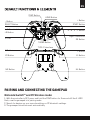 2
2
-
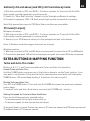 3
3
-
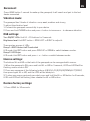 4
4
-
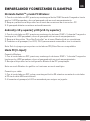 5
5
-
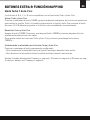 6
6
-
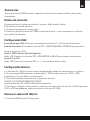 7
7
-
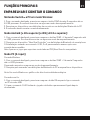 8
8
-
 9
9
-
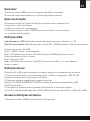 10
10
-
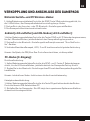 11
11
-
 12
12
-
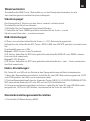 13
13
-
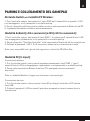 14
14
-
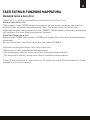 15
15
-
 16
16
-
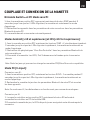 17
17
-
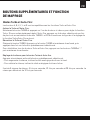 18
18
-
 19
19
-
 20
20
KROM Kayros Manuale utente
- Categoria
- Controlli di gioco
- Tipo
- Manuale utente
in altre lingue
- français: KROM Kayros Manuel utilisateur
- español: KROM Kayros Manual de usuario
- português: KROM Kayros Manual do usuário
Altri documenti
-
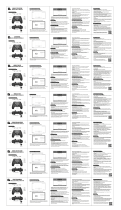 FREAKS AND GEEKS Switch Pro Wireless Controller Manuale utente
FREAKS AND GEEKS Switch Pro Wireless Controller Manuale utente
-
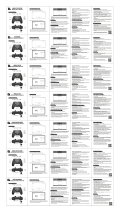 FREAKS AND GEEKS 299128 Manuale utente
FREAKS AND GEEKS 299128 Manuale utente
-
Hori BATTLE PAD NINTENDO SWITCH KONTROLLER - ZELDA Manuale utente
-
XRocker B741 Manuale utente
-
Thrustmaster T-WIRELESS NW Manuale del proprietario
-
FREAKS AND GEEKS PRO DUO Manuale utente
-
Snakebyte S04 SWITCH WIRELESS GAME:PAD Manuale utente
-
Snakebyte BVB PRO CONTROLLER SWITCH Manuale utente
-
ATEN PHANTOM-S Guida Rapida
-
ATEN UC410 Guida Rapida